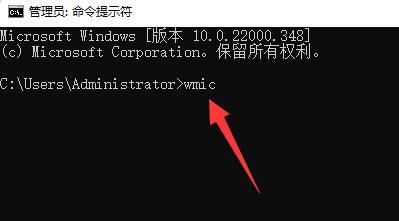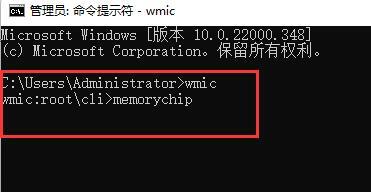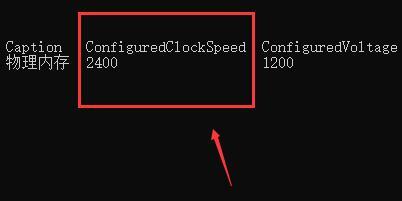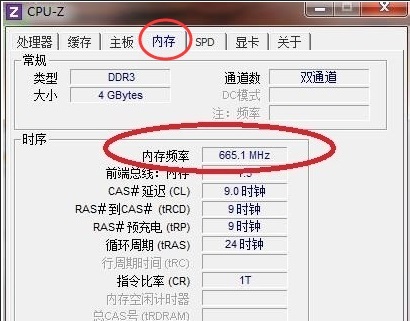Win11内存频率怎么看?近期有用户刚给电脑升级了Win11系统,在部分操作上还不是很熟悉,就例如想要查看内存频率,那么应该如何操作呢?今天小编就为大家带来Win11查看内存频率的方法介绍,步骤简单,安全有效,我们一起来看看吧。
查看方法:
方法一:
1、首先我们打开开始菜单,接着在上方的搜索之中输入并开启“cmd”;
2、接着再命令提示符之中输入“wmic”,按下回车回车确定;
3、接着继续输入指令“memorychip”回车运行;
4、最后我们在弹出内容中找到“ConfiguredClockSpeed”,其下方数字就是内存频率啦。
方法二:
1、使用硬件监测软件也可以查看内存频率。

 时间 2022-10-13 11:18:12
时间 2022-10-13 11:18:12 作者 admin
作者 admin 来源
来源